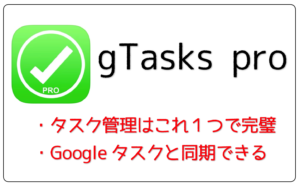
こんにちはYuichiroです。
タスク管理アプリ「gtasks pro」を紹介します。
仕事もプライベートもタスクはすべて「gTasks Pro」をで管理しています。はじめは無料の「gTasks」を利用していましたが、使いやすかったのでいつからか忘れましたが「gTasks Pro」にアップグレードしました。
おすすめしたい人
- タスク管理(Todo)のアプリを探している人。
- Googleカレンダーでスケジュール管理している人
- 繰返しやリマインド設定をしたい人
- いつでもすぐにタスク登録したい人
- スマホを使ってタスク管理してみたい人
「gTasks」でタスク管理するようにしてからは、やるべきことを忘れることはなくなりました。結果的に生活も仕事もうまくいっています。
[toc]
デジタルとアナログの融合
私は、スケジュール管理には「手書きの手帳」と「スマホ」を併用しています。
昔は手帳だけを使用していました。そして一時期はスマホだけで管理をしようとしましたが、なかなかうまくいきませんでした。試行錯誤の結果うまくいっているのが「手帳とスマホ」を利用した「アナログとデジタルの併用」でした。
スマホアプリ
スケジュール管理、タスク管理は基本的にすべてスマホで行っています。
リマインドの設定やデバイスを問わず同期できるので、場所を問わず確認ができます。
「Refills」というスケジュール管理アプリをおすすめします。Googleカレンダーと同期ができます。見やすさはスケジュール管理アプリの中ではダントツだと思います。
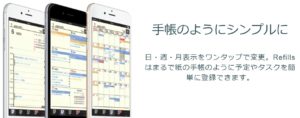
システム手帳
スケジュールを考えるときは、「アナログ」のほうが効率がいいと思っています。また、思いつきのメモや会議中のメモは手帳のほうが時間がかからず、頭の中の整理にも向いています。
私はスケジュールの確認やメモ帳として「ダヴィンチ システム手帳 ミニ6」を併用しています。
システム手帳も「ミニ5」「バイブル」「A5」とすべてのサイズを利用しましたが、「ミニ6(コンパクトサイズ)」が一番、スマホとしっくりきます。
-

-
【システム手帳】 ミニ6(コンパクト/ポケット)の使い方と活用法
続きを見る
iphoneでは基本「googleカレンダー」「google task」を使用し、これを「Gtasks」と「Refills」で処理(閲覧)しています。
最近ではスマホ用の「Googleカレンダー」アプリもかなり使いやすくなっているので併用しています。
gTasks Proはどんなアプリ?
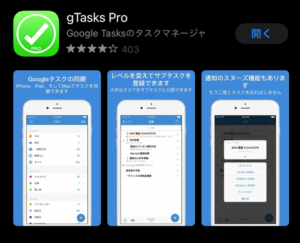
「gTasks Pro」は単体でも使用できますが、Googleのタスク管理サービス「Googleタスク」と同期することもできます。
無料で利用できる「gTasks」もありますが、Pro版だとさらにサブタスク登録やスヌーズなどの機能を使うことができます。
Pro版の価格は730円です。(2021年3月14日現在)
「Googleタスク」と同期
Gtasksは「Googleタスク」と同期ができます。これによってプライベートPC、会社PC、スマホ、タブレット...などいつでもどこでもタスク管理をすることができます。

同期のしかたを見てみましょう。Googleアカウントがある前提で説明しています。
- 画面左上の「リスト」→「歯車」をタップ
- Googleタスクの同期
- Googleアカウントの追加
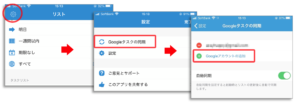
「自動同期」をオンにしておけば、どのデバイスで変更や更新をしても常に最新のタスクが確認できます。
「新しいタスク」の入力
画面右下の+で「タスクの追加」
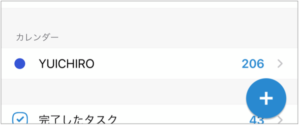
まずはあまり考えずにやろうと思ったことをどんどん入力してみるのがいいです。
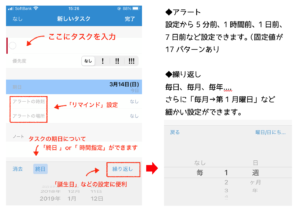
タスクの設定は詳細に設定することができます。慣れてきたら自分の使い方に合わせて、「設定」から初期設定をしておくと使いやすいです。
タスクリストの追加
タスク管理は「ToDoリスト」だけでなく、自分の使いやすいようにカスタマイズすることができます。

長押し
「iphoneの3D Touch(アプリを強めに押す)」を使用すると「今日のタスク」「検索」「新しいタスクの入力」などがよりスムーズに表示することができます。
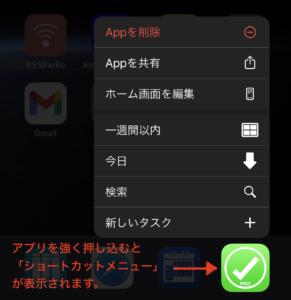
参考
忘れないコツは「忘れる」こと!
すべてを覚えておこうとすると、どうしても忘れてしまいます。パソコンと同じで人間の脳にもメモリがあります。容量を超すと動作が遅くなってしまいます。常に脳をリフレッシュするためには、必要なことを「リマインドできる」環境をつくることです。
まとめ
タスク管理アプリ「gTasks Pro」について紹介しました。
仕事をする上でタスク管理は避けて通れないものです。忙しい毎日の中でタスクを効率よく処理できることで仕事の業績だけでなく、生活全般が改善できると思います。
ぜひ「gTasks Pro」を活用してみてください!
最後までありがとうございました。